如何解除打印机脱机状态 win11 打印机显示脱机状态怎么办
在使用打印机的过程中,有时候会遇到打印机显示脱机状态的情况,这时候就需要及时解决问题,保证打印机正常工作,在Win11系统下,解除打印机脱机状态的方法有很多种,可以通过调整打印机设置、检查打印机连接等方式来解决问题。下面我们就来了解一下如何有效地解除打印机脱机状态,让打印机恢复正常工作。
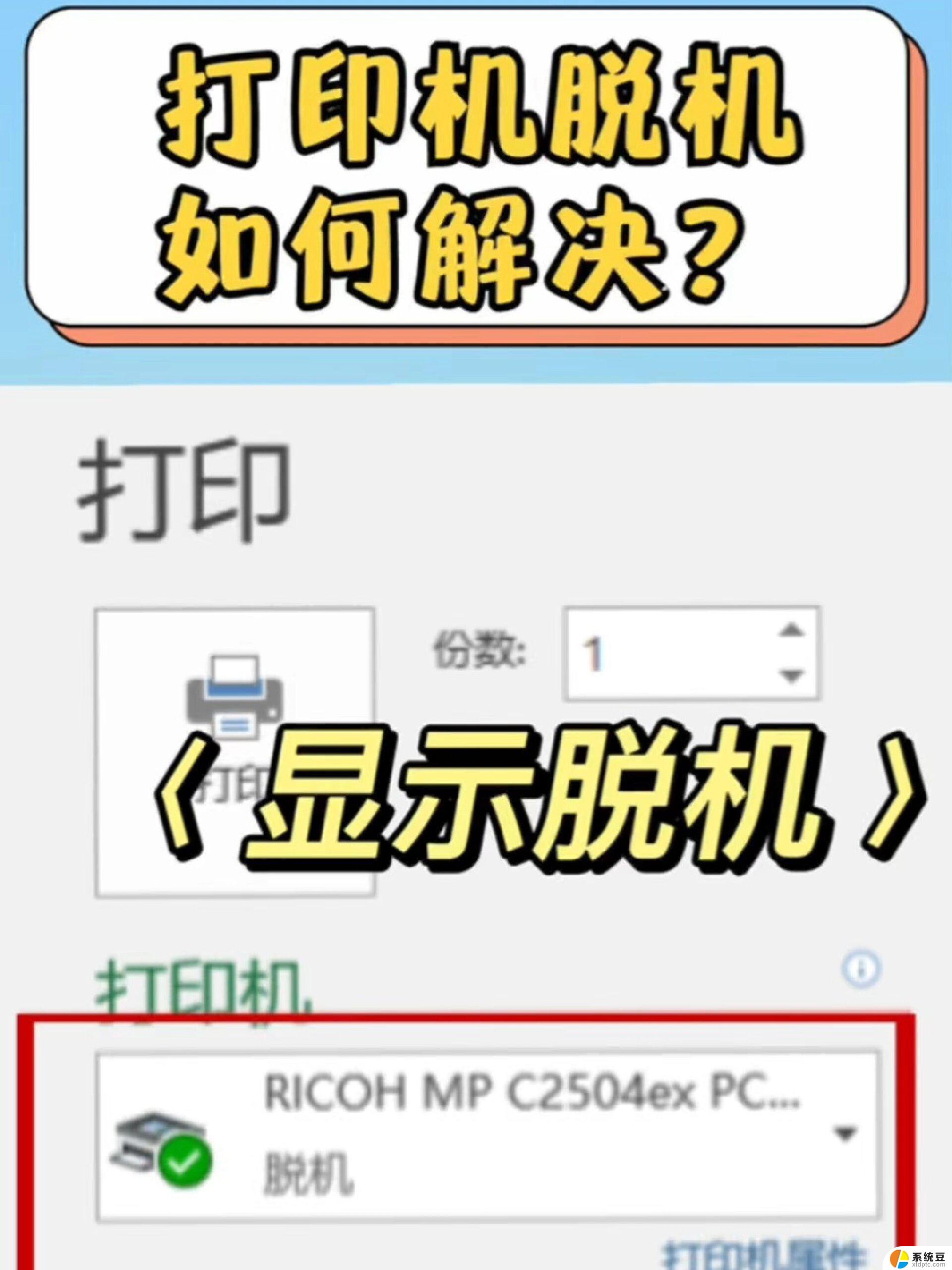
**1. 检查连接状态**
首先,确认打印机与电脑之间的连接是否稳定。对于USB连接的打印机,检查USB线是否插紧,有无松动或损坏。对于网络打印机,确保网络连接正常。IP地址设置无误,且打印机已正确连接到局域网。
**2. 查看打印机状态**
在电脑的“设备和打印机”界面中,查看打印机的状态标识。如果显示为脱机,尝试右键点击打印机图标。选择“查看打印队列”,取消所有挂起的打印任务,然后重启打印机和电脑。
**3. 检查驱动程序**
打印机驱动程序是打印机与电脑通信的桥梁。如果驱动程序损坏或过时,可能会导致打印机脱机。前往打印机制造商的官方网站,下载并安装最新版本的驱动程序。安装过程中,遵循屏幕上的指示操作。
**4. 清除打印缓存**
有时,打印缓存中的错误数据也可能导致打印机脱机。在Windows系统中,可以通过运行“services.msc”命令,找到并重启“Print Spooler”服务来清除打印缓存。重启服务后,再次尝试打印。
**5. 检查打印机设置**
进入打印机属性设置,确保没有勾选“脱机使用打印机”或类似选项。此外,检查纸张类型、尺寸等设置是否与打印任务相匹配,避免因设置不当导致打印失败。
通过以上步骤,大多数打印机脱机问题都能得到解决。如果问题依旧存在,建议联系打印机制造商的客服支持,获取更专业的帮助。
以上就是如何解除打印机脱机状态 win11的全部内容,有需要的用户就可以根据小编的步骤进行操作了,希望能够对大家有所帮助。
如何解除打印机脱机状态 win11 打印机显示脱机状态怎么办相关教程
- win11打印机队列 脱机选项在哪里 win11打印机脱机怎么重新连接
- win11如何修复打印机 Win11打印机设置问题解决方法
- win11发现打印机,无法添加 电脑连接不了打印机怎么办
- win11连打印机报错0x0000709 解决共享打印机0x0000709错误的Win11系统方法
- win11打印机喷头怎么清洗 如何清洗打印机喷头
- intitle:win11打印机管理界面 Windows11如何在打印管理中打开打印机
- win11打印机修复在哪里 Win11打印机设置问题解决方法
- win11更新打印机驱动程序 Win11怎么找到并更新打印机驱动
- win11查看打印机ip 打印机IP地址怎么查看
- win11怎样打开打印机控制面板 打印机设置方法
- win11查看电脑虚拟内存 Win11如何查询虚拟内存大小
- win11默认浏览器 ie Windows11设置默认浏览器为ie的方法
- win11切换系统语言在哪里 Win11怎么设置系统语言
- win11怎么设置不锁屏不休眠 Win11电脑设置不休眠
- 投屏到win11笔记本电脑怎么设置 手机电脑投屏连接方法
- win11笔记本设置显示器 Win11笔记本外接显示器设置步骤
win11系统教程推荐
- 1 win11切换系统语言在哪里 Win11怎么设置系统语言
- 2 win11怎么设置不锁屏不休眠 Win11电脑设置不休眠
- 3 win11桌面添加天气 Win10/11电脑锁屏界面天气怎么显示
- 4 win11关机快捷键如何使用 Win11键盘快捷键关机操作步骤
- 5 win11您没有权限访问\\ Win11显示无权访问文档怎么解决
- 6 win11怎么固定右键更多选项 Win11右键菜单如何自定义设置更多选项
- 7 win11电脑指针 反转 样式 Win11设置鼠标指针样式为反转的步骤
- 8 win11如何让店里边别的电脑共享 Win11文件夹共享设置方法
- 9 win11永久去除桌面图标快捷方式 win11桌面图标快捷方式删除教程
- 10 win11怎么预览播放视频 腾讯会议App如何实时显示视频预览